윈도우 10 이상의 운영체제를 사용하다 보면 내 PC에 위치한 라이브러리 항목이 보기 싫거나, 항목이 제대로 나타나지 않아 수정하고 싶을 때가 존재합니다. 이 경우는 일반적으로 레지스트리가 변형되어 생기게 되는데 레지스트리를 수정하게 되면 이러한 문제를 없앨 수 있습니다.
탐색창(내PC 좌측)에 위치한 항목들이 뒤죽박죽이거나 나타나지 않는 항목 혹은 영어로 폴더가 표시되는 경우가 생깁니다. 이 경우 또한 레지스트리가 변형되어 생기게 됩니다.
윈도우 10 라이브러리 항목 복원 및 제거 유틸리티 사용방법
- 원하는 메뉴의 번호를 입력하고 엔터를 누릅니다. → ex) 1 입력 후 엔터
- 64비트, 32비트 중 본인에게 맞는 항목을 선택합니다. ※여기서 64비트의 경우, 탐색 창은 적용하기 싫다면, 32비트를 선택하면 탐색창은 적용되지 않습니다. → ex) 2 입력 후 엔터
윈도우 10 라이브러리 항목 제거 레지스트리
윈도우 10의 라이브러리 항목을 제거하는 레지스트리입니다. 사용하시는 운영체제 비트에 맞게 사용하시면 됩니다.
- 윈도우 64비트 경우 : 라이브러리 제거(x64). reg 사용
- 윈도우 32비트 경우 : 라이브러리 제거(x86). reg 사용
윈도우 10 라이브러리 항목 복원 레지스트리
윈도우 10의 라이브러리 항목을 복구하는 레지스트리입니다. 사용하시는 운영체제 비트에 맞게 사용하시면 됩니다.
- 윈도우 64비트 경우 : 라이브러리 제거(x64). reg
- 윈도우 32비트 경우 : 라이브러리 제거(x86). reg
윈도우 10 라이브러리에 적용되는 레지스트리 적용되는 항목
32 비트 레지스트리 적용 범위
- HKEY_LOCAL_MACHINE\SOFTWARE\Microsoft\Windows\CurrentVersion\Explorer\MyComputer\NameSpace
64 비트 레지스트리 적용 범위
- HKEY_LOCAL_MACHINE\SOFTWARE\Microsoft\Windows\CurrentVersion\Explorer\MyComputer\NameSpace
- HKEY_LOCAL_MACHINE\SOFTWARE\WOW6432 Node\Microsoft\Windows\CurrentVersion\Explorer\MyComputer\NameSpace
윈도우 10 라이브러리 항목 복원 및 제거 유틸리티 사용하기
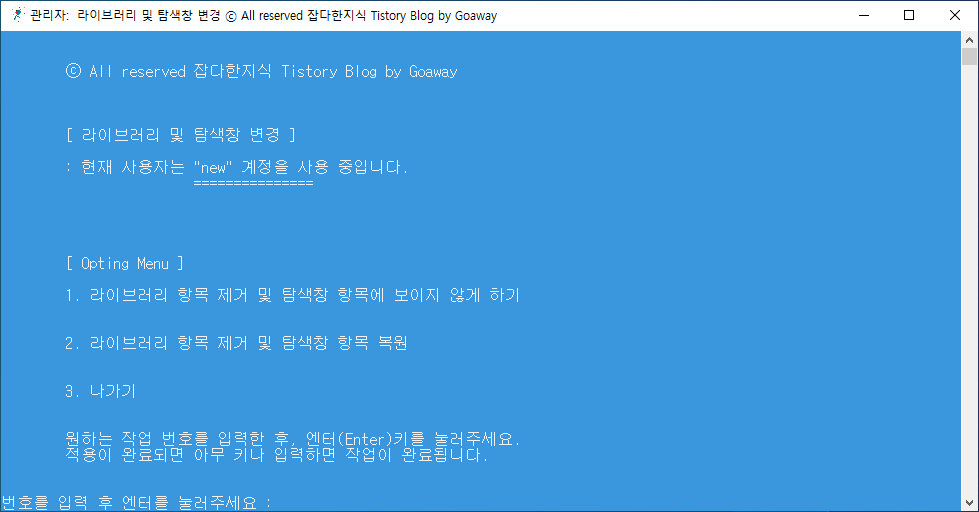
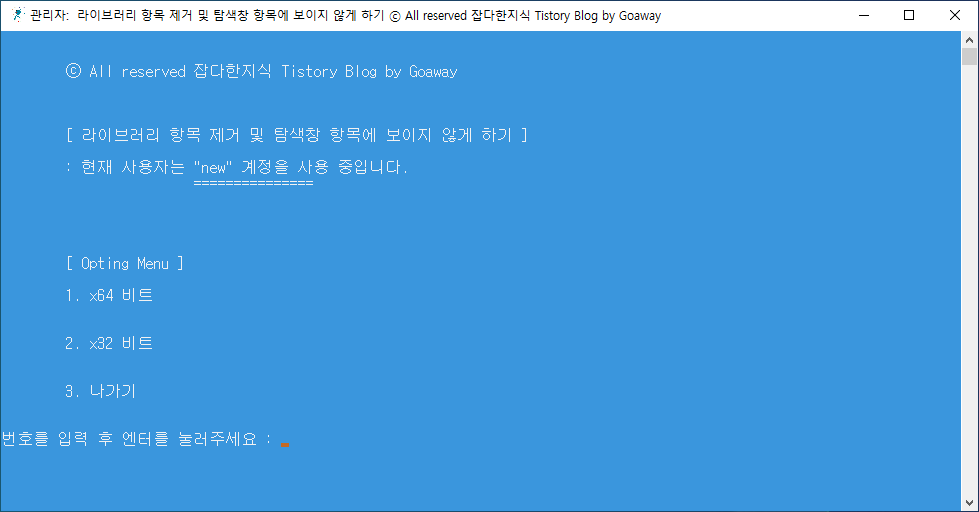
윈도우 10 라이브러리 항목 복원 및 제거 유틸리티 적용 전(64비트)
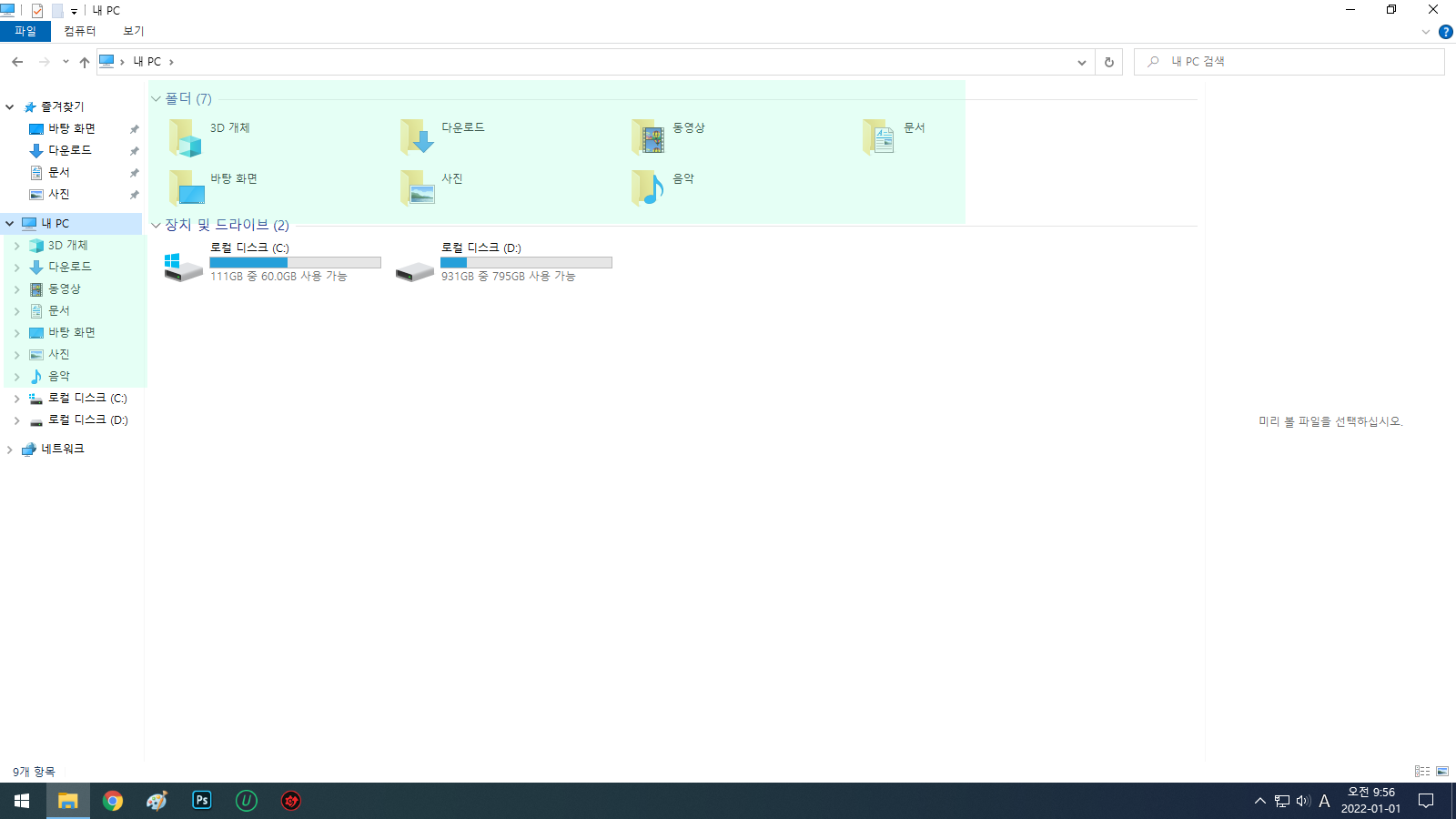
윈도우 10 라이브러리 항목 복원 및 제거 유틸리티 적용 후(64비트)
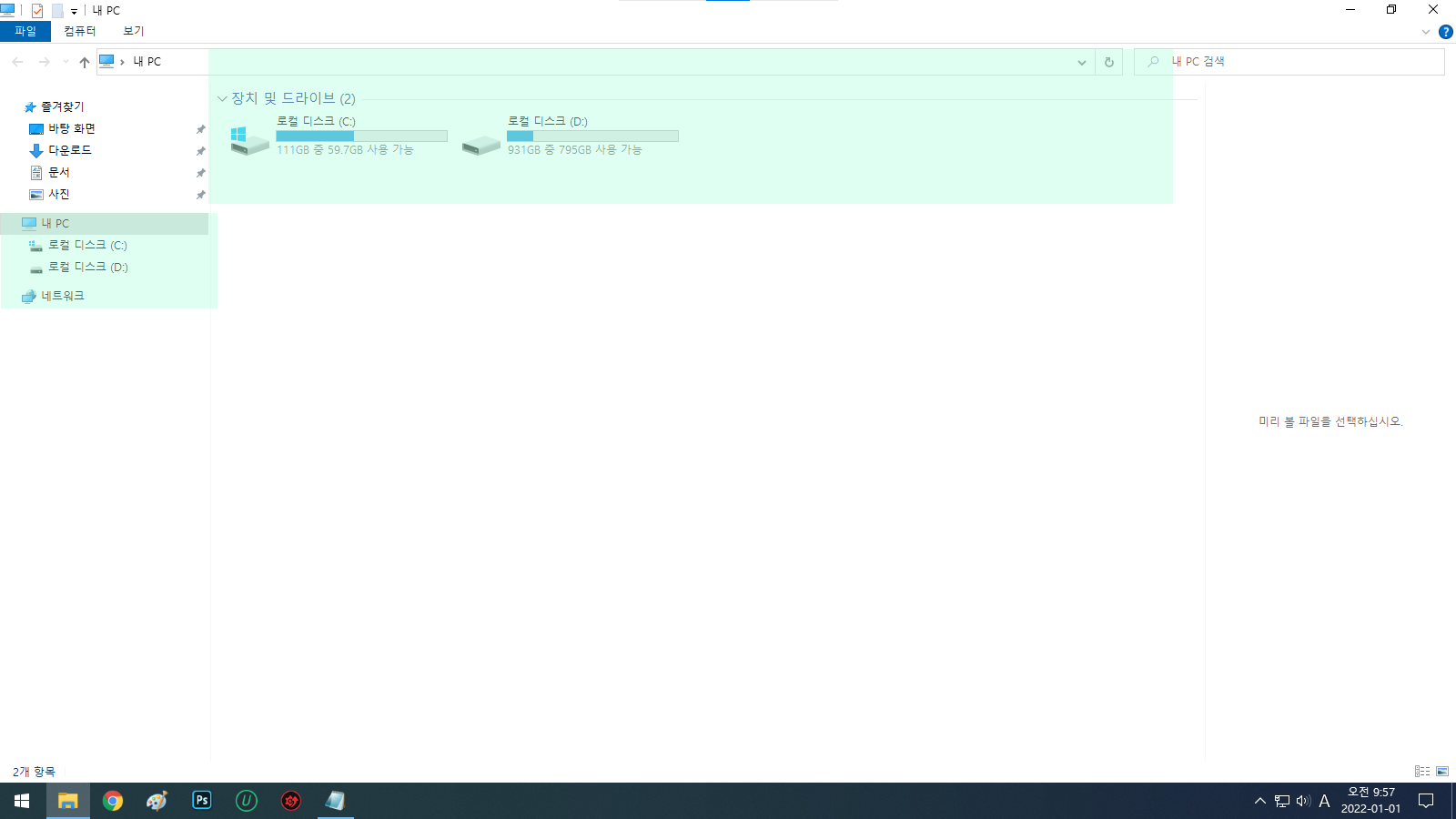
'컴퓨터와 모바일' 카테고리의 다른 글
| Administrator 계정 이름 변경하는 방법(feat. 변경가능) (0) | 2022.02.11 |
|---|---|
| 로컬 계정에 관리자 권한 부여하는 방법(UAC, Gpedit.msc) (2) | 2022.02.07 |
| 윈도우10 업데이트 시 VirtualBox 수동으로 제거방법 (0) | 2022.01.30 |
| 애플펜슬2 이중 탭 부분이 사라진 이유 및 해결방법 (0) | 2022.01.29 |
| 마이크로소프트 오피스 다운로드 및 KMS 영구인증 (27) | 2022.01.24 |
| 윈도우 11 업데이트 알림 끄는 방법(업그레이드 차단) (0) | 2022.01.19 |
| 윈도우 업데이트와 업그레이드 차이점 (0) | 2022.01.17 |
| 구글 크롬 창이 늦게 뜨는 이유 및 해결방법 (0) | 2022.01.12 |